Dieses Beispiel veranschaulicht, wie Sie eine zusammengesetzte Kurve aus Flächengeometrie erstellen. Das Ergebnis ist eine zusammengesetzte Kurve, die auch ein eingebettetes Muster ist.
Dieses Beispiel verwendet das Modell 5axis_with_holes.dgk aus dem Beispiele-Ordner.
- Klicken Sie auf die Muster-Registerkarte > Erstellen-Gruppe > Muster, um ein neues Muster zu erstellen.
- Klicken Sie auf die Mustern-Registerkarte > Ändern-Gruppe > Kurveneditor, um die Kurveneditor-Registerkarte anzuzeigen.
- Klicken Sie auf die Kurveneditor-Registerkarte > Erstellen-Gruppe > Kurven > Zusammengesetzt.
Dadurch wird die Zusammengesetzte Kurve erstellen-Symbolleiste geöffnet.

- Klicken Sie auf
 auf der Richtung-Symbolleiste.
auf der Richtung-Symbolleiste.
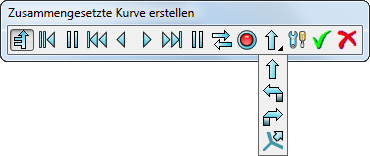
- Klicken Sie auf die Fläche in der Nähe von
 .
.
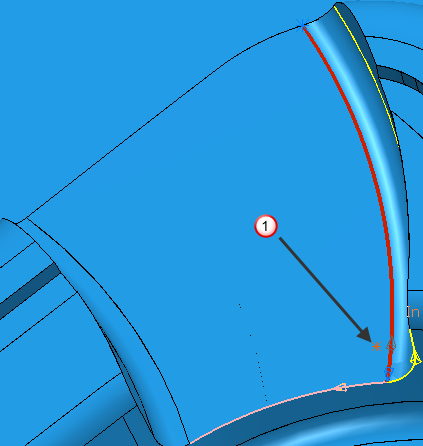
Dadurch wird die rechte Kante der Fläche ausgewählt.
- Die Kurve der ausgewählten Fläche wird rot dargestellt.
- Rosa weist darauf hin, dass automatisches Skizzieren der Fläche folgen wird.
- Gelb weist auf eine alternative Fläche hin.
- Grau weist auf eine alternative Fläche der aktuellen Kurve hin. Es ist unwahrscheinlich, dass Sie diese Option verwenden werden, da sie an den Startpunkt zurückkehrt, jedoch entlang der anderen Fläche. Weitere Information finden Sie unter Kurven auswählen, um eine zusammengesetzte Kurve zu erstellen.
- Klicken Sie auf
 auf der Symbolleiste Zusammengesetzte Kurve erstellen, um den automatischen Pfad zu erstellen.
auf der Symbolleiste Zusammengesetzte Kurve erstellen, um den automatischen Pfad zu erstellen.
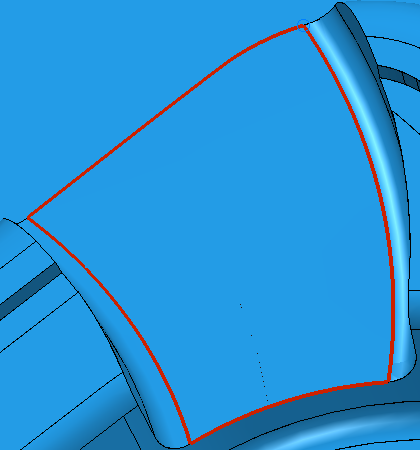
Verwenden Sie die Esc-Taste oder klicken Sie auf
 (neben der Statusanzeige), wenn Sie das Erstellen der zusammengesetzten Kurve abbrechen möchten.
(neben der Statusanzeige), wenn Sie das Erstellen der zusammengesetzten Kurve abbrechen möchten.
- Klicken Sie auf
 auf der Zusammengesetzte Kurve erstellen-Symbolleiste.
auf der Zusammengesetzte Kurve erstellen-Symbolleiste.
- Klicken Sie auf die Kurveneditor-Registerkarte > Beenden-Gruppe > Zuweisen.
Dadurch entsteht ein eingebettetes Muster, das den Flächenkanten folgt.
